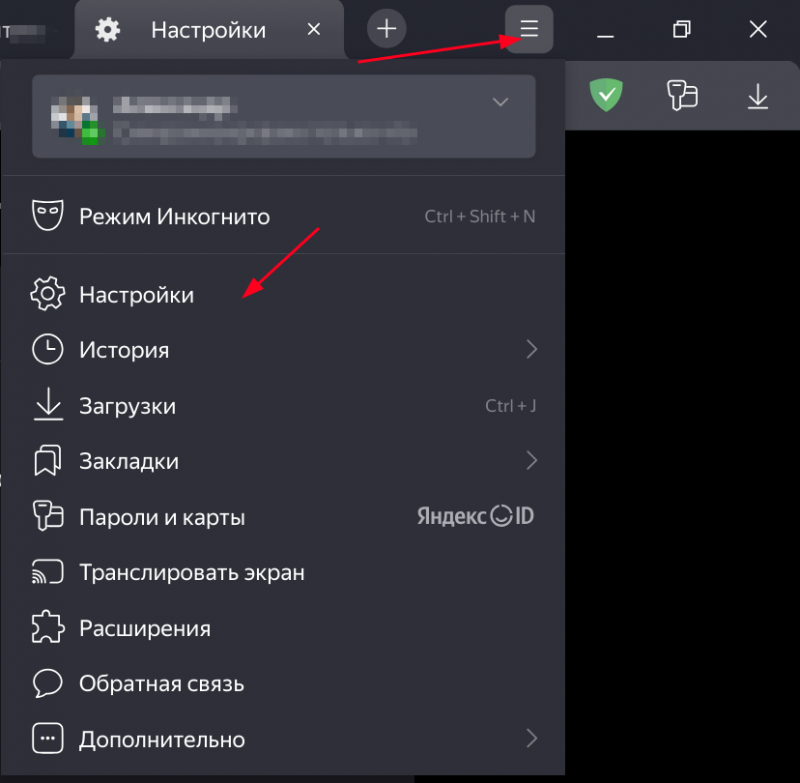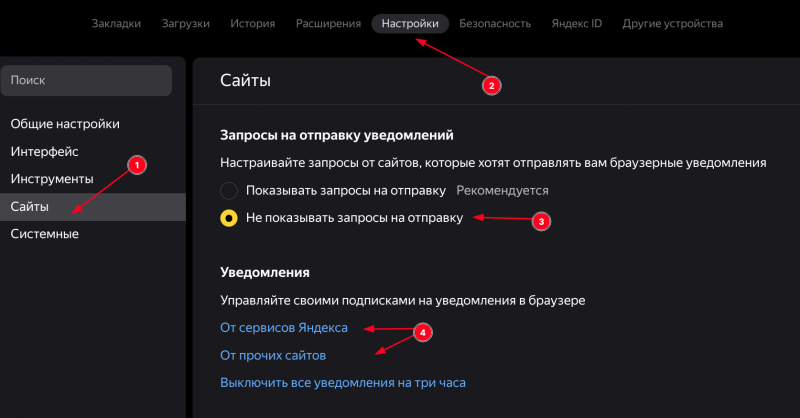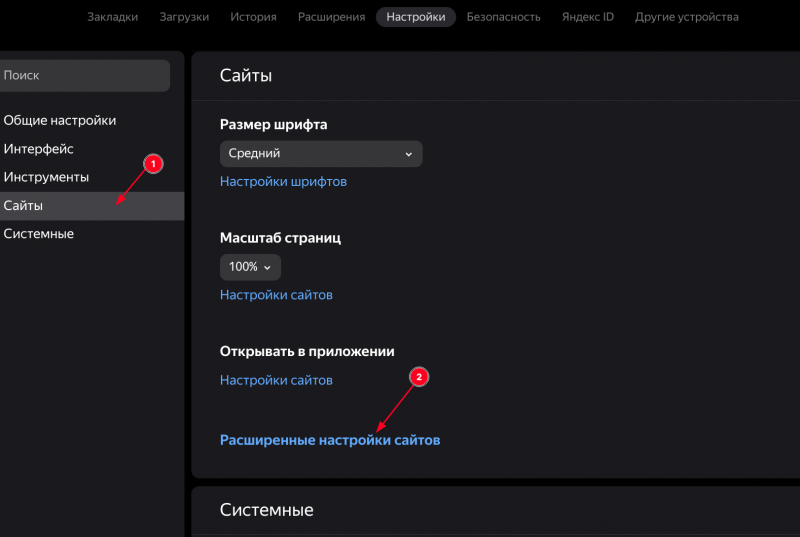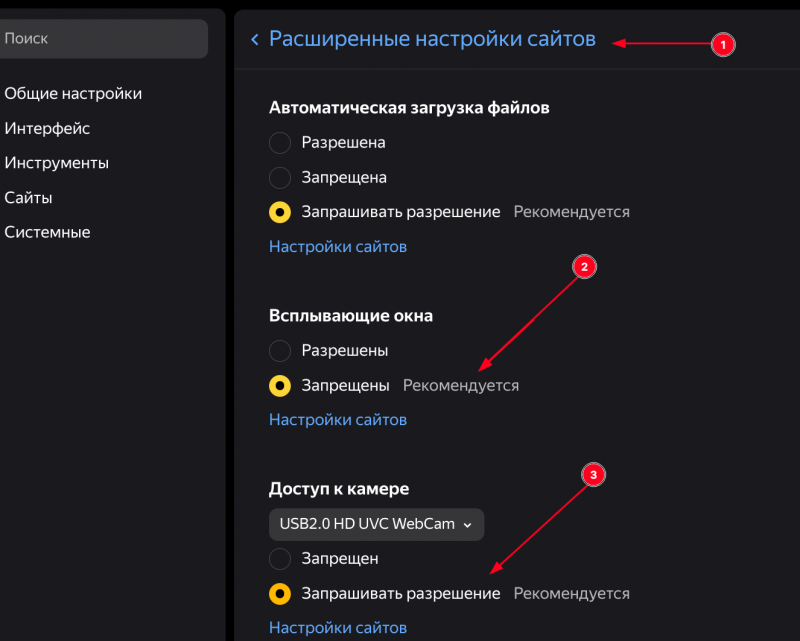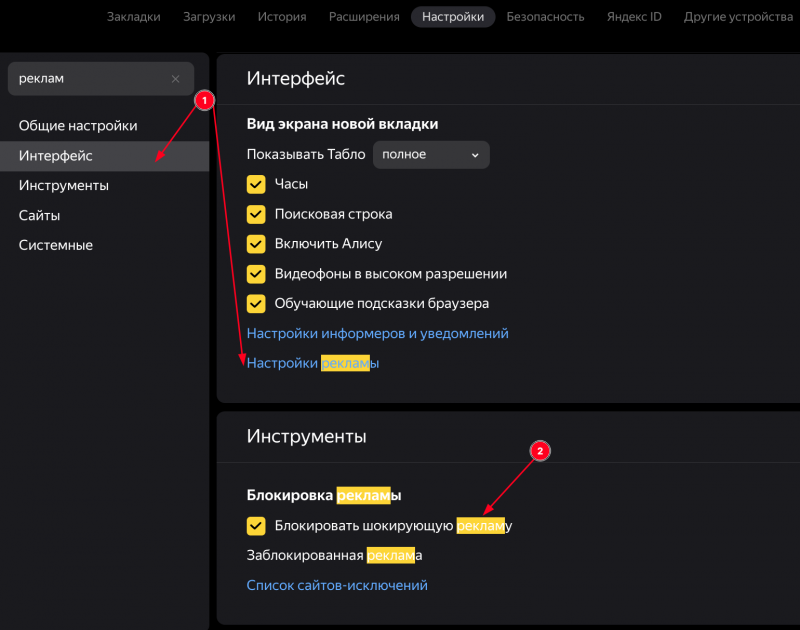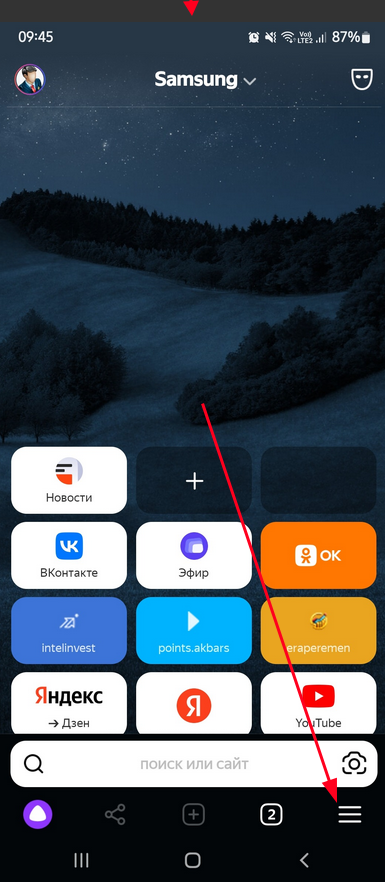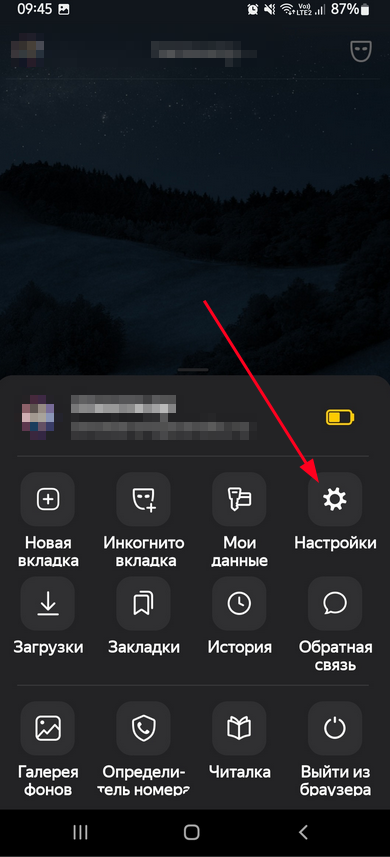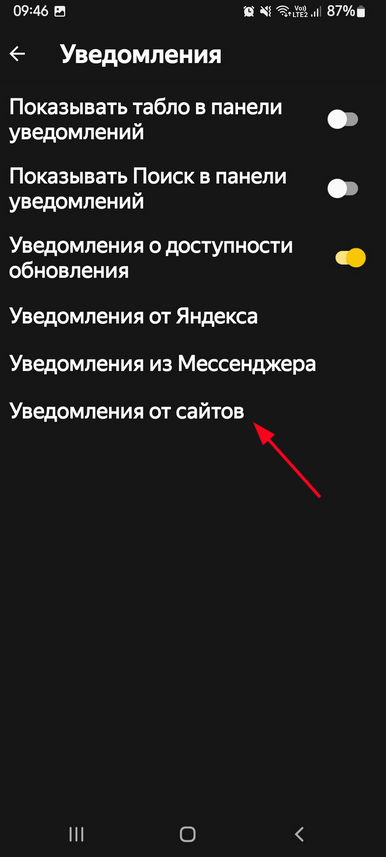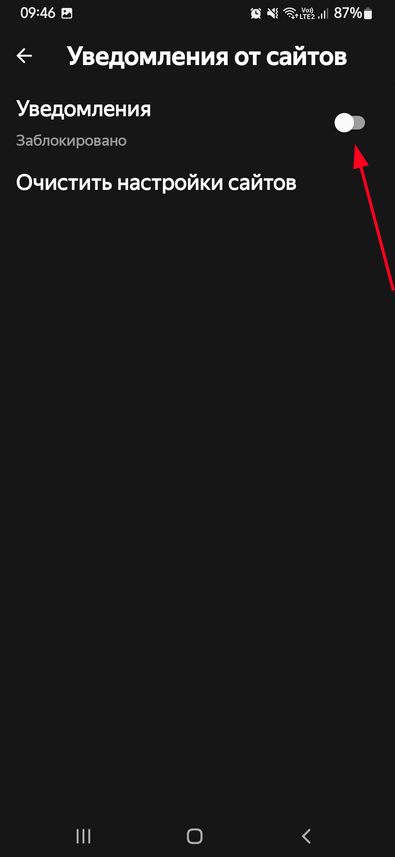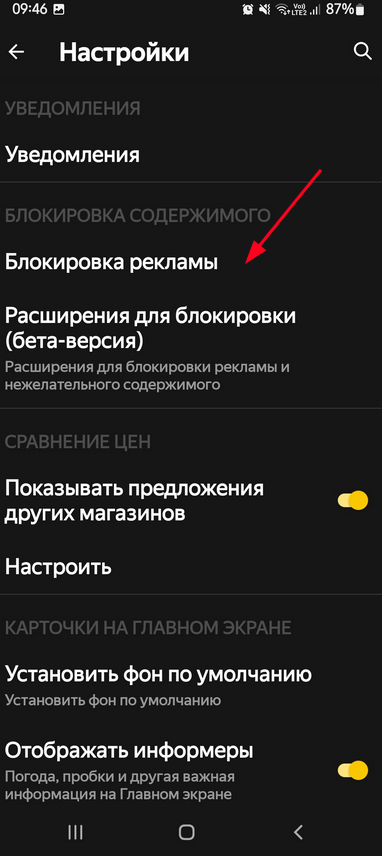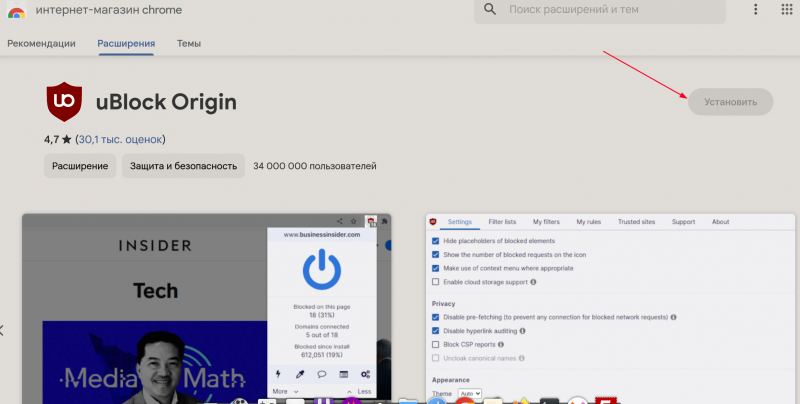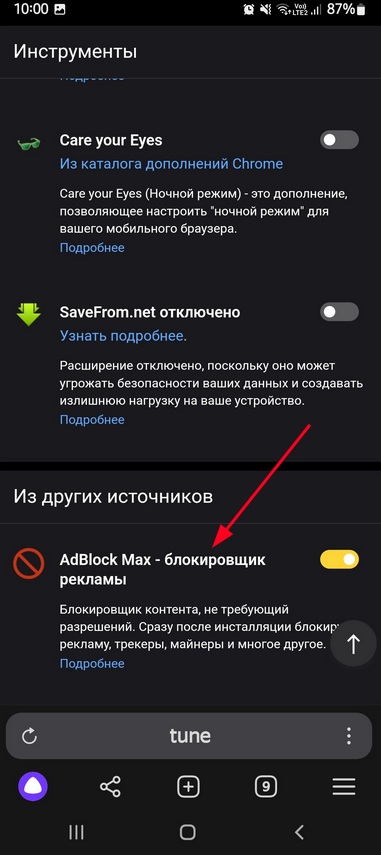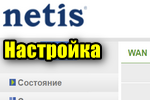Как удалить вирусы с компьютера, если антивирус их не видит
Как удалить вирусы с компьютера, если антивирус их не видит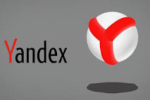 Здравия!
Здравия!
А никто не заметил, что в последнее время на многих сайтах стали всплывать полноэкранные рекламные блоки? (Причем, сразу же, до какого-либо нажатия по элементу меню сайта...). Я ничего против как таковой рекламы не имею, но такой агрессивный формат сильно мешает... 🤔
Собственно, в рамках сегодняшней заметки попробуем "убавить" кол-во рекламы в популярном Яндекс-браузере (впрочем, часть рекомандаций актуальна также и для Chrome).
*
Примечание: если никакие нижеприведенные рекомендации не позволяют вам избавиться от агрессивной рекламы (причем, она всплывает даже там, где ее раньше не было, например, на Википедии) - возможно, вы поймали вирус (в этом случае рекомендую следующее: 📌https://ocomp.info/kak-udalit-virus-iz-brauzera.html).
*
Содержание статьи📎
Убираем 98% рекламы в Яндекс-браузере
Первое: откл. всё лишнее в настройках браузера
Пожалуй, начать следовало бы с настроек браузера, которые позволяют уменьшить кол-во всплывающих блоков, уведомлений (в т.ч. и рекламы).
На ПК
Чтобы открыть настройки Яндекс-браузера - достаточно в правом верхнем углу сделать клик по трем полоскам, а далее перейти во дноименное меню... (см. скриншот ниже). 👇
Далее нужно перейти во вкладку "Сайты" и обратить внимание на 2 момента:
- первый: есть возможность запретить запросы на отправку уведомлений (чтобы не всплывали доп. лишние окна в углу окна);
- второй: откл. уведомления как от сторонних сайтов, так и от сервисов Яндекса (например, от погоды, пробок на дорогах и т.п.).
После чего не лишним было бы открыть раздел "Сайты / расширенные настройки сайтов".
В нем есть возможность откл. всплывающие окна, а также запретить доступ к камере, микрофону и т.д. 👇👇
Ну и последний штрих: в в разделе "Интерфейс" есть опция для блокировки шокирующей рекламы, а также откл. рекламы самого Яндекса на новых вкладках (рекомендую тоже просмотреть и откл. лишнее).
*
В моб. версии
Рассмотрим все по порядку:
- запускаем браузер и переходим в меню (клик по трем полоскам в нижней части экрана, см. скрин ниже);
- далее переходим в настройки;
- находим в настройках раздел "Уведомления" и открываем его. В нем нужно найти вкладку "Уведомления от сайтов";
- отключаем все уведомления (чтобы не всплывали никакие окна поверх просматриваемого контента);
- после в разделе настроек нужно найти вкладку "Блокировка рекламы" (поздраздел "Блокировка содержимого", см. скриншот ниже 👇);
- в этой вкладке включаем блокировку шокирующей и мешающей рекламы (вообще, по умолчанию эти опции обычно вкл., но мало ли...).
*
Второе: блокируем рекламные блоки, отображаемые на сайтах
Конечно, часть серой и сильно отвлекающей рекламы мы откл. с помощью встроенных средств браузера, однако это не всё... Некоторые всплывающие окна поверх контента, рекламные блоки и вставки на видеосервисах - всё еще могут появл. Попробуем откл. и их (для этого понадобиться установить спец. расширение в браузер)!
*
На ПК
С одной стороны расширений для блок. рекламы - много, с другой - часть из них явл. причиной тормозов на том же YouTube.
На текущий день я бы выделил следующие расширения, которые позволяют и блок. рекламу, и норм. пользоваться браузером:
- 📌uBlock Origin (ссылка на магазин Chrome) - популярнейшее расширение, у которого много настроек и фильтров. По одному клику мышки можно временно откл. его работу. Кстати, в моб. версиях браузера расширение не работает! Однозначно можно рекомендовать к знакомству;
- 📌AdBlock Max (ссылка на магазин Chrome) - аналог классического AdBlock (только оптимизировано для моб. устройств). Работает шустро, пока без сбоев. Есть фильтры и расширенные настройки;
- 📌AdGuard антибанер (ссылка на магазин Chrome) - расширение от разработчика популярной программы для защиты ПК. Работает неплохо, но у некоторых (на слабых ПК) могут наблюдаться притормаживания. Не оптимизирован под мобильные версии браузеров...
*
В моб. версии
К сожалению в моб. версии Яндекс-браузера работают далеко не все расширения блокировки рекламы (например, тот же популярнейший uBlock Origin не работает...).
В рамках этой заметки на тек. дату я бы порекомендовал 📌AdBlock Max (ссылка на магазин Chrome). Его достаточно только установить - дальше он автоматически начинает свою работу (примечание: если он вам станет не нужен - зайдите в настройки браузера и в каталоге расширений откл. AdBlock Max, см. скрин ниже).
*
Дополнения по теме - можно оставить в комментариях ниже.
Удачи!
👋
Другие записи: